在线配色器
搭出好色彩

有时候为了设计需要,我们要手动制作出公章的效果(当然不是为了干违法乱纪的事哈),例如做出一个下面这样的效果:那么我们是怎么用Photohop做出这样的公章呢?其实很

火焰用涂抹工具制作是最快的,不过不太好控制。这里主要是用钢笔工具来完成,思路非常简单,用钢笔逐条勾出火焰路径,转为选区,羽化后填充相应的颜色即可。最终效果

教程非常详细介绍实物图片绘制方法。过程:先要对实物有充分了解,尤其是结构和细节图;然后分层用色块做出每一部分;逐层上色,增加质感和细节即可。最终效果
16、把图层模式设为“滤色”。新建图层再重复一次,只不过这次用橙色(#dd4900)。这是我的“混合颜色带”设置。
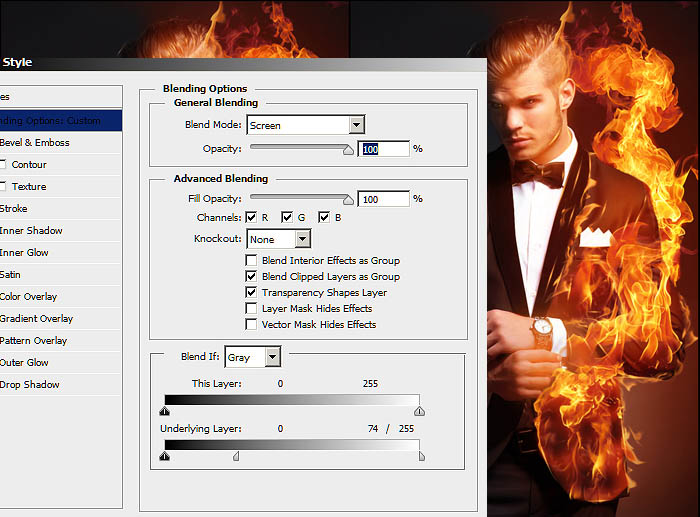
17、再新建一个图层,设为“滤色”并覆盖所有有火焰的地方。
对我来说,这是整个图像的右边。使用了一个非常大的软圆笔刷,并设为暗红色 (#9e0000)。确定它是非常软的,如果需要的话可以再模糊一下。把图层不透明度设为27%左右。把这些图层编组并命名为“Glow”。

18、接下来,我们要在对侧添加互补的暗色来增加火焰的强度。因为我们的火焰是红色的,所以我们要添加一些蓝色。
新建一个图层并把混合模式设为“颜色”。使用大软圆笔刷,在火焰的对面画蓝色( #0e28df)。在我的例子里,要画整个画面的左边。把图层不透明度设为27%左右。

19、要添加更跳脱的颜色,我们要新建一些调整图层。
首先是色彩平衡调整图层。把青色调至 +15, 洋红调至 -20,黄色调至 -9。

20、接下来,新建曲线调整图层,把红色曲线设为下图那样。记得一定是“红”曲线。
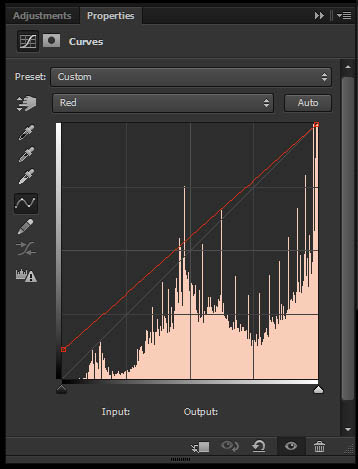
选中曲线图层的图层蒙版,使用大软黑笔刷,涂抹没有火焰的地方。
最后,新建第二个曲线调整图层,并单击RGB曲线的中间,向下拖动让图像变暗一点。使用大黑圆笔刷,遮罩火焰周围的区域,完成最终效果。

Copyright © 2016-2022 WWW.PSDEE.COM All Rights Reserved 版权归PSDEE教程网所有
本站所发布内容部分来自互联网,如有侵犯到您的权益烦请通知我们,我们会在3个工作日内删除相关内容
联系QQ:309062795 闽ICP备10004512号-4